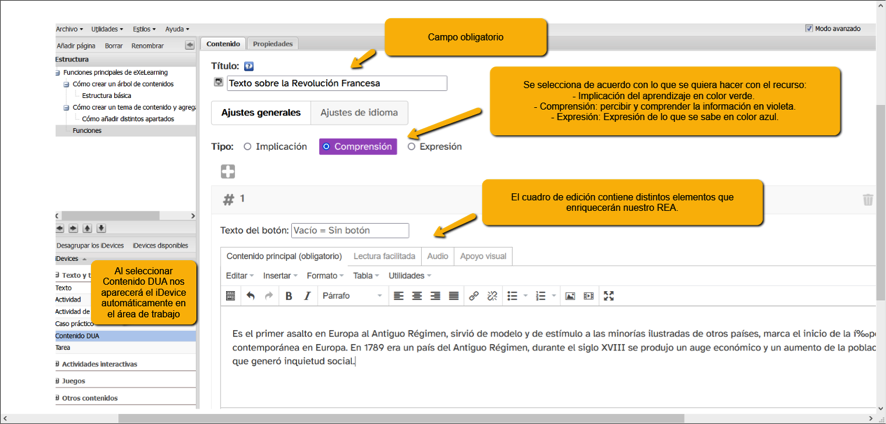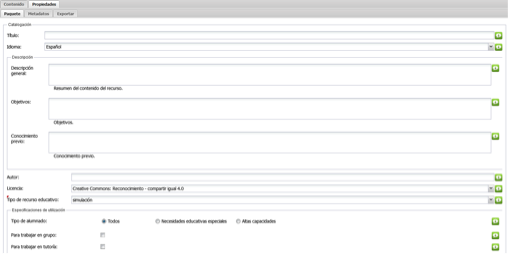El área de trabajo se compone fundamentalmente de dos pestañas: Contenidos y Propiedades.
Contenido
Dentro de la pestaña Contenido, el profesorado trabajará la edición de los materiales, ya sean contenidos interactivos, textos, videos o imágenes.
Hay que recordar que cuando se hace click en un iDevice aparece automáticamente en el área de trabajo listo para ser editado. Dependiendo del elemento que se seleccione, las opciones variarán en formato y complejidad.
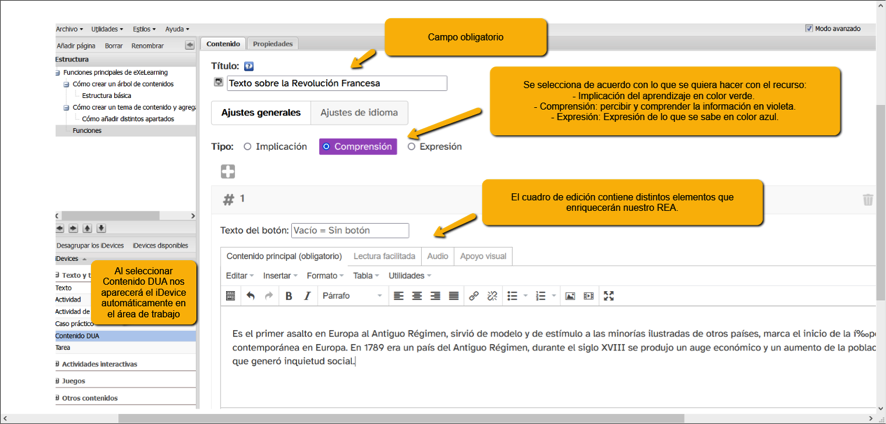
Propiedades
En la pestaña Propiedades se incluirá información detallada acerca del recurso educativo creado. Así se distinguen tres apartados: Paquete, Metadatos, Exportar. (En este apartado se hará un acercamiento general de esta sección).
Paquete
Pestaña de cumplimentación obligatoria esencial para la catalogación de un REA.
- Título: Nombre dado al recurso.
- Idioma: se selecciona idioma en el que se ha creado el recurso.
- Descripción:
- General: se incluye resumen del contenido del recurso.
- Objetivos: los objetivos que se persiguen con la creación de este proyecto.
- Conocimiento previo: opcional.
- Autor: Autor principal del recurso.
- Licencia: por defecto Creative Commons: Reconocimiento - compartir igual 4.0
- Tipo de recurso educativo: se selecciona el tipo de recurso de una lista desplegable (lecturas guiadas, mapa conceptual, actividad de discusión, problema abierto, etc.). Se recomienda seleccionar lecturas guiadas.
- Especificaciones de utilización: permite seleccionar si va dirigido a todo tipo de alumnado, de altas capacidades o con necesidades educativas especiales. A su vez también se puede seleccionar si se va a utilizar dentro de la modalidad a distancia, semipresencial o presencial.
- Propiedades del proyecto: Permite incluir un fondo de cabecera con una imagen y texto a pie de página. Esta opción no se incluye en todos los estilos.
- Taxonomía: Permite catalogar el material y ubicarlo en el sistema educativo hasta nivel de materia.
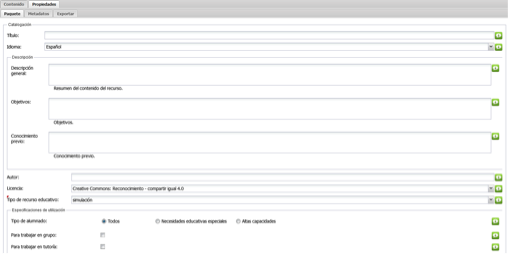
Metadatos
Para que se pueda hacer efectiva la catalogación de los recursos creados es necesario completar los distintos apartados para facilitar la búsqueda y todos aquellos descriptores que resulten importantes para la recopilación de información. Aunque se verá con más detalle en el apartado Importación, catalogación y publicación, es importante recordar que algunos campos como son el título, el autor y la descripción se vuelcan desde la pestaña Paquete de forma automática una vez se han completado esas secciones en esa pestaña.
El profesorado no siempre tiene que rellenar cada uno de los campos disponibles, solo aquellos que sean relevantes para la inserción y búsqueda de los recursos en repositorios de contenidos.
Cuando se habilita la pestaña Metadatos aparecen tres secciones distintas: Dublin core, LOM, LOM-ES.
- Dublin core: es un modelo de metadatos desarrollado para promover el uso de vocabulario especializado y proporcionar información descriptiva básica de cualquier recurso. (No se utilizará para la catalogación).
- LOM: en esta pestaña se pueden incluir descriptores para catalogar recursos de aprendizaje. (No se utilizará para la catalogación).
- LOM-ES: Permite crear descriptores y datos al igual que la pestaña LOM. En la actualidad esta es la pestaña que se utiliza para hacer la catalogación.

Exportar
Cuando ya se han completado todos los contenidos relativos al recurso educativo creado, es hora de configurar la manera en la que se puede exportar. Por lo que accediendo a través de esta pestaña aparecerán distintas funciones como crear archivos .elp editables o exportarlo como HTML o Sitio web tal como se muestra en la imagen.

Nota importante: cada vez que se realice un cambio se debe ir guardando, de lo contrario, si se pasa demasiado tiempo configurando el recurso en eXeLearning sin guardar se puede perder toda la información si hubiera un problema de conexión en el equipo. No obstante, existe un mecanismo de autoguardado que consiste en la aparición de una pantalla recordatoria cada cierto tiempo para recordar al usuario que lleva tiempo trabajando y no se han guardado las modificaciones.
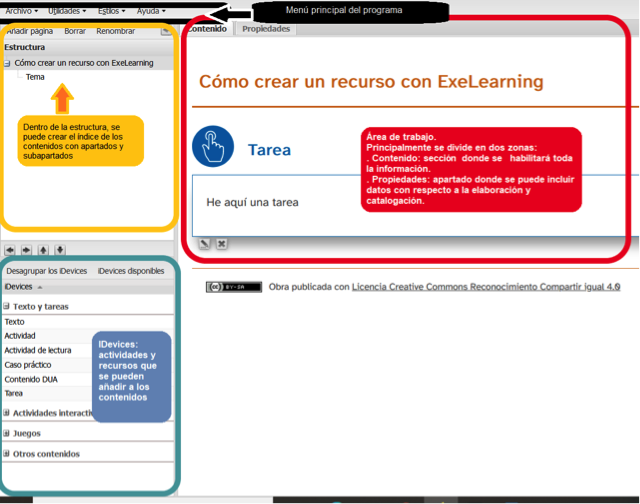
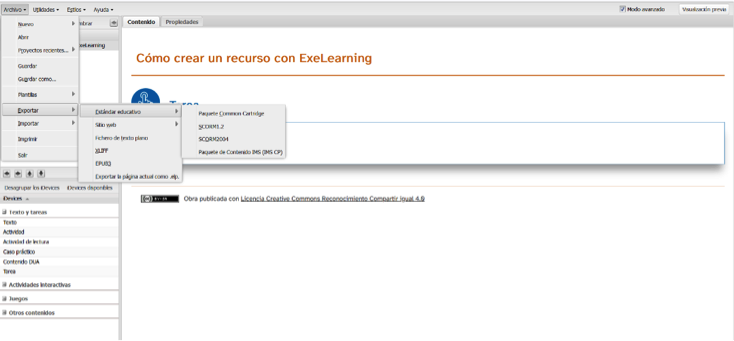


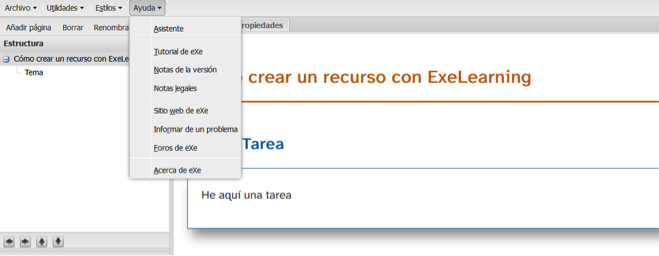
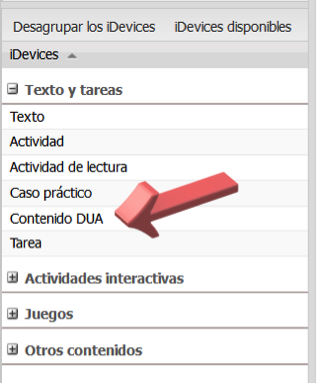 iDevices es el nombre con el cual se conocen los elementos de contenidos que se pueden agregar a un nodo de eXeLearning. En eXeLearning encontramos varias categorías de iDevices cargadas por defecto:
iDevices es el nombre con el cual se conocen los elementos de contenidos que se pueden agregar a un nodo de eXeLearning. En eXeLearning encontramos varias categorías de iDevices cargadas por defecto: